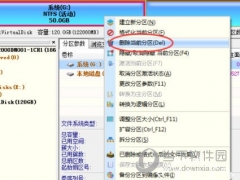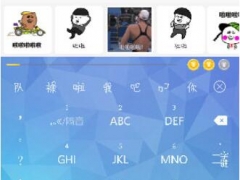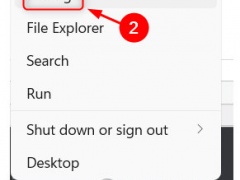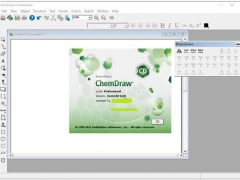win7怎么卸载电脑上的软件 控制面板了解下
教程之家
工具软件
windows7系统中软件安装太多也会影响系统速度,所以说要定时的清理一些无用的软件,那么如何在win7系统中不借助第三方软件的情况下卸载软件呢,下面就来教教大家。
【操作说明】
你可以进入万能的【控制面板】来进行操作,进入后,选择【程序与功能】。
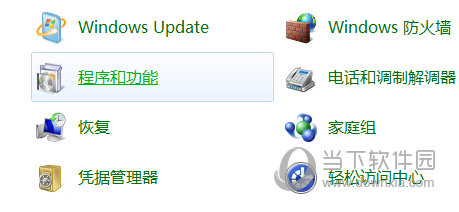
然后里面就是你系统中所有的程序软件,找到想要卸载的软件,右键点击卸载即可,非常的简单。这里要注意,控制面板卸载软件一次只能卸载一个。
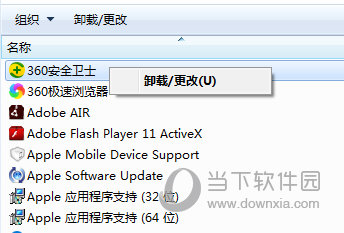
当然了一些程序安装后在开始菜单中,也会有相应的卸载程序,只要找到程序目录,运行里面的卸载程序即可。
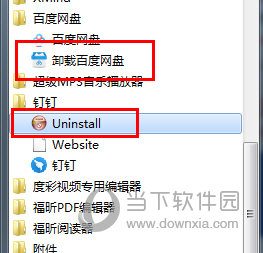
以上就是win7卸载电脑上的软件的操作方法了,非常的简单,当然了如果你觉得还是挺麻烦的,那么这里推荐一个专业卸载程序的软件,帮你强力卸载软件做到无残留。